?wps文檔導入txt文件的教程
時間:2023-06-15 09:17:15作者:極光下載站人氣:1246
wps軟件是一款熱門的辦公軟件套裝,可以實現辦公軟件最常用的文字、表格、演示等多種功能,能夠很好的滿足用戶多樣的編輯需求,當用戶在使用這款辦公軟件時,一般會編輯文檔文件,在編輯的過程中簡單的找到相關功能來解決編輯問題,因此wps軟件成為了大部分用戶很喜歡的辦公軟件,最近小編看到有用戶問到wps文檔怎么導入txt文件的問題,這個問題其實很好解決,用戶只需要在菜單欄中點擊插入對象功能,接著在選擇由文件創建并插入需要的txt文件即可解決問題,那么下面就和小編一起來看看wps文檔導入txt文件的方法步驟吧,希望用戶在看了小編的教程后,能夠從中獲取到有用的經驗。
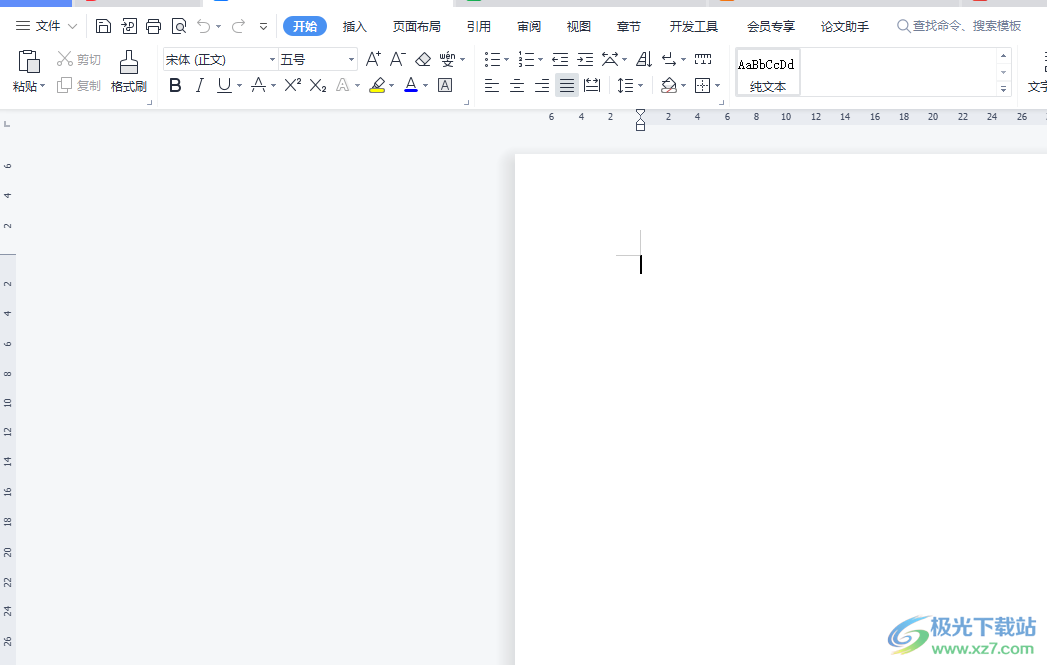
方法步驟
1.用戶在電腦桌面上雙擊打開wps軟件,并來到文檔的編輯頁面上來進行設置
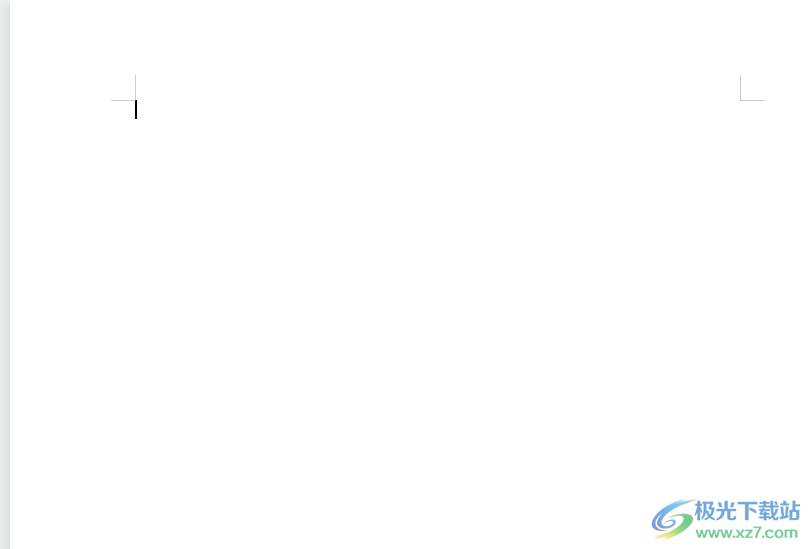
2.接著點擊菜單欄中的插入選項,將會顯示出相關的選項卡,用戶選擇其中的對象選項
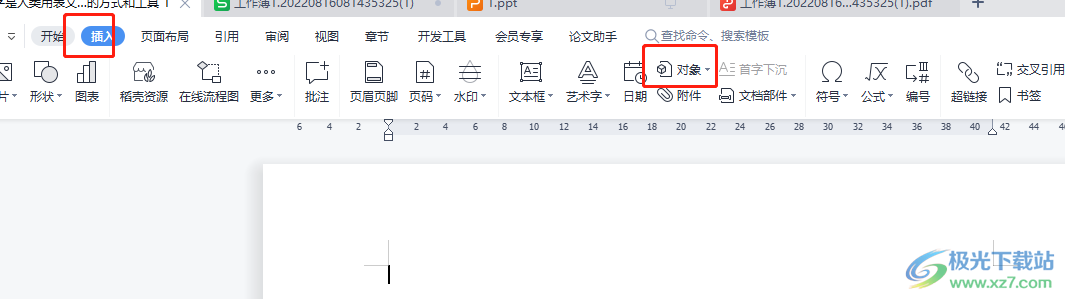
3.這時在打開的插入對象窗口中,用戶需要勾選由文件創建選項并按下瀏覽按鈕
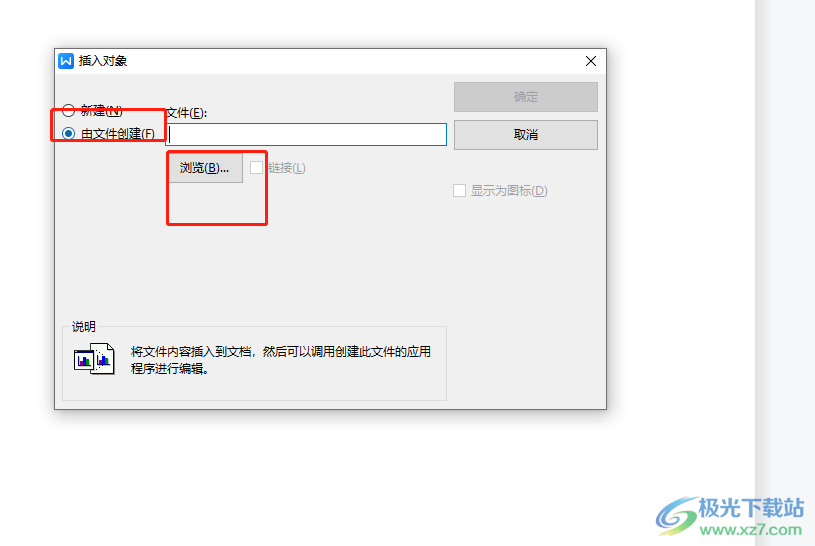
4.在打開的文件夾窗口中,用戶直接選擇其中的txt文件選項并按下打開按鈕
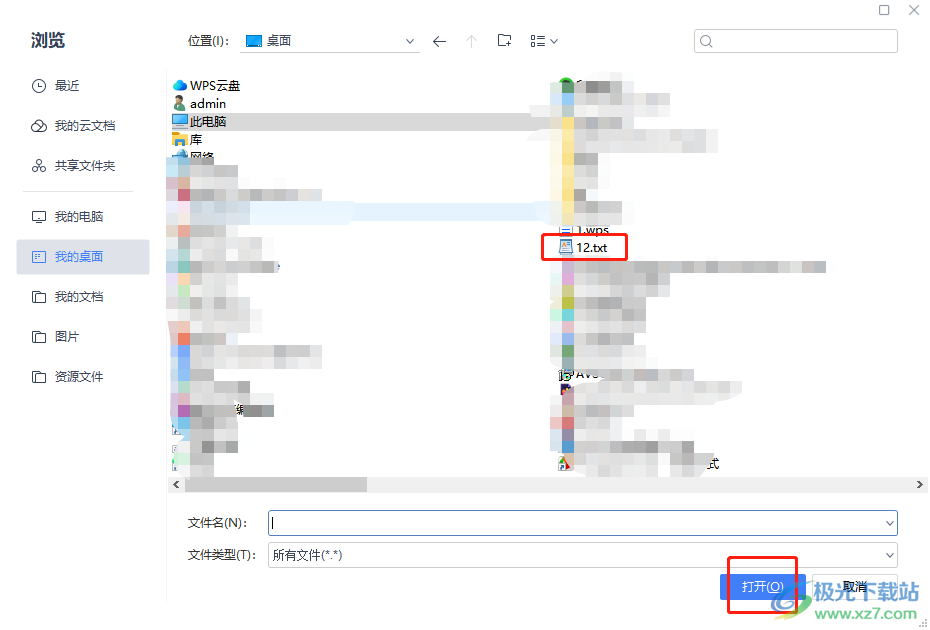
5.隨后來到插入對象串口中,用戶按下右側的確定按鈕即可解決問題
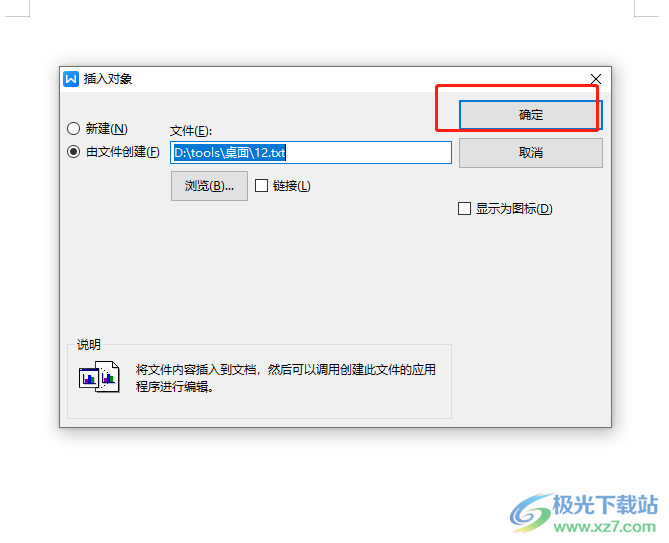
6.點擊確定后,就會在文檔的頁面上看到成功導入的txt文件了,如圖所示
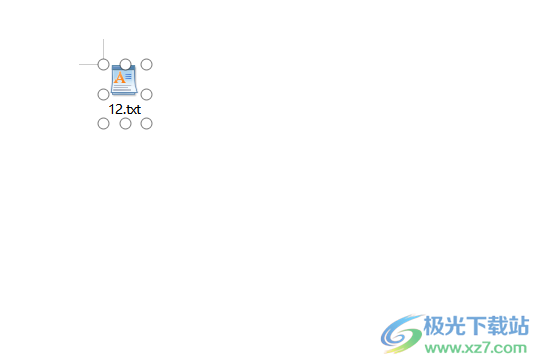
7.用戶還可以在菜單欄中點擊文件選項的下拉箭頭,在彈出來的選項卡中依次點擊插入和對象選項,就可以打開對象窗口了
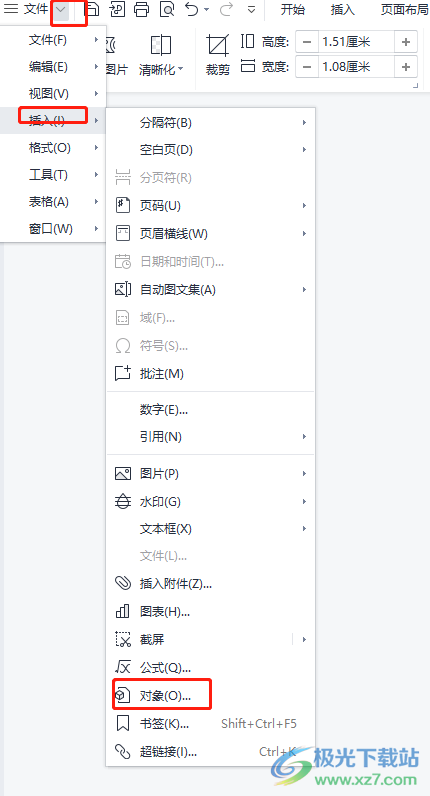
相信大部分的用戶都接觸過wps軟件,在用來編輯文檔的過程中,用戶有時會遇到需要在文檔頁面上導入tst文件的情況,這個時候用戶簡單的在菜單欄中找到插入對象選項,接著再設置為由文件創建即可解決問題,因此感興的用戶可以跟著小編的教程操作起來。

大小:240.07 MB版本:v12.1.0.18608環境:WinAll
- 進入下載
相關推薦
相關下載
熱門閱覽
- 1百度網盤分享密碼暴力破解方法,怎么破解百度網盤加密鏈接
- 2keyshot6破解安裝步驟-keyshot6破解安裝教程
- 3apktool手機版使用教程-apktool使用方法
- 4mac版steam怎么設置中文 steam mac版設置中文教程
- 5抖音推薦怎么設置頁面?抖音推薦界面重新設置教程
- 6電腦怎么開啟VT 如何開啟VT的詳細教程!
- 7掌上英雄聯盟怎么注銷賬號?掌上英雄聯盟怎么退出登錄
- 8rar文件怎么打開?如何打開rar格式文件
- 9掌上wegame怎么查別人戰績?掌上wegame怎么看別人英雄聯盟戰績
- 10qq郵箱格式怎么寫?qq郵箱格式是什么樣的以及注冊英文郵箱的方法
- 11怎么安裝會聲會影x7?會聲會影x7安裝教程
- 12Word文檔中輕松實現兩行對齊?word文檔兩行文字怎么對齊?
網友評論